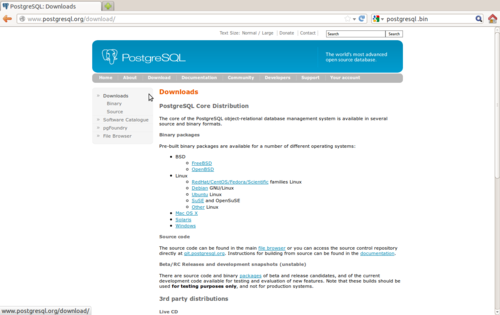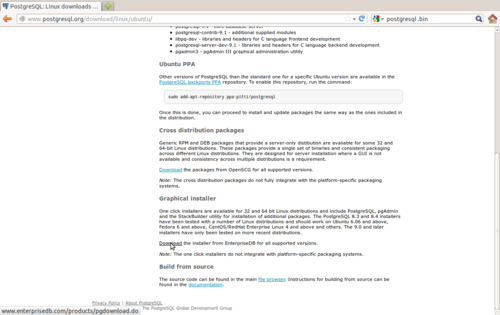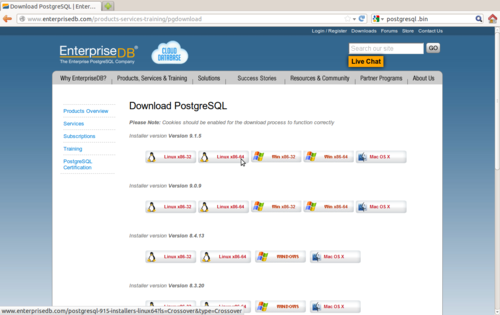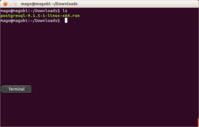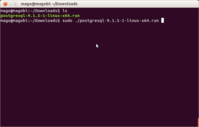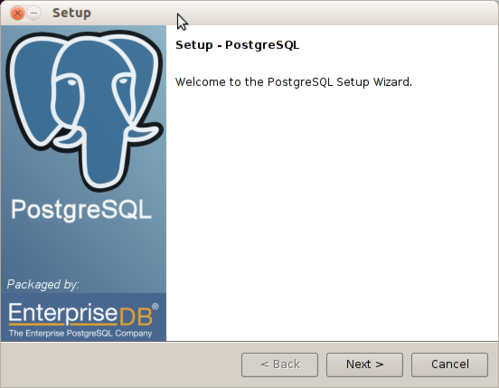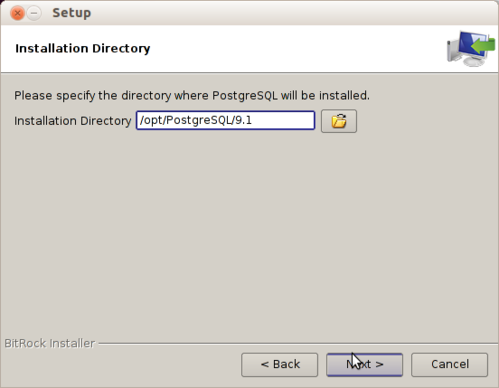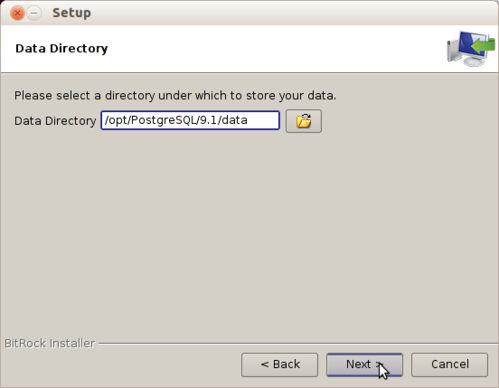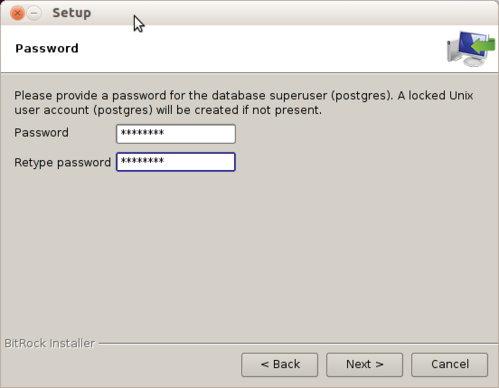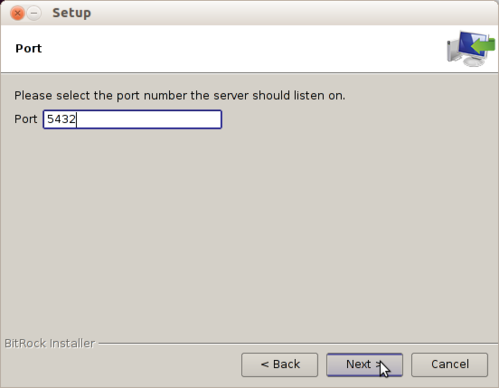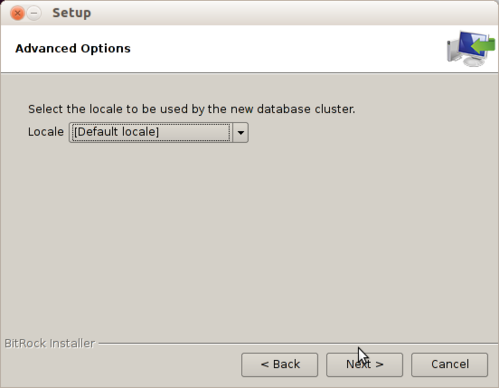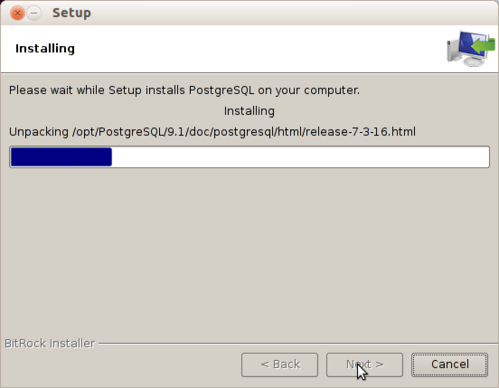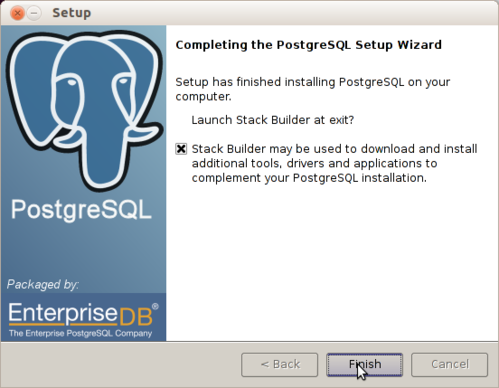Instalando o PostgreSQL no GNU/Linux
Publicado por Robson Fernando Gomes em 18/09/2012
[ Hits: 11.735 ]
Blog: http://maguscode.blogspot.com/
Instalando o PostgreSQL no GNU/Linux
Para obter o binário do PostgreSQL, primeiramente é necessário entrar no site do desenvolvedor e ir na área de downloads, como pode ser visto abaixo: O link para área de downloads é:
Escolha a distribuição GNU/Linux que você deseja usar em seu computador, no meu caso escolhi a distribuição Ubuntu. Logo que você escolher a distribuição desejada e clicar na mesma, uma nova página abrirá, como é possível ver abaixo: Vá até o subtítulo "Graphical installer" e clique no link: Download. Logo você será direcionando para uma nova página, que terá as versões do PostgreSQL bem como tipo de arquitetura do sistema (32 bits / 64 bits) para download. Agora basta você clicar na versão da distribuição e o tipo de arquitetura que deseja realizar o download. No meu caso, realizei o download da versão 9.1 com a arquitetura 64 bits.
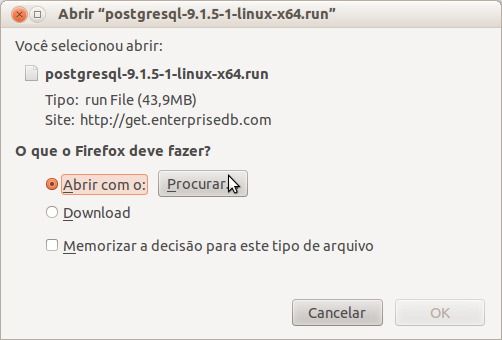
Sintaxe:
sudo ./nome_binario
Onde:
- nome_binario → Nome do binário do PostgreSQL que será utilizado para instalação.
Exemplo:
Neste exemplo, o nome do binário é postgresql-9.1.5-1-linux-x64.run, logo, o comando ficará:
sudo ./postgresql-9.1.5-1-linux-x64.run Logo após executar o comando, será iniciado o processo de instalação do PostgreSQL.
A tela inicial para instalação do PostgreSQL pode ser vista abaixo, basta clicar em Next para continuar o processo de instalação: A próxima tela é a que escolhe-se o local onde será instalado o PostgreSQL. Após confirmar os dados, clique em: Next Na próxima tela, será configurado local onde será guardado os dados do banco de dados no disco. Após confirmar os dados, clique em: Next Na tela abaixo é possível configurar o senha do usuário principal (PostgreSQL) do banco de dados. Após a confirmar os dados, clique em: Next Na próxima tela, será configurada a porta que será realizada as conexões para o banco de dados, por padrão, a porta é a 5432. Após confirmar os dados, clique em: Next Na próxima tela, clique apenas em Next, para continuar com a instalação. Como é possível visualizar abaixo, foi dado o início na instalação do PostgreSQL: Agora, o PostgreSQL já está instalado em seu sistema.
Para prosseguir de modo simples, basta desabilitar a opção "Stack Builder may ...", esta opção abre uma nova tela para instalar ferramentas adicionais para a manipulação do banco de dados PostgreSQL. Dica previamente publicada em:
Como converter ASCII para char ou char para ASCII em Java
NullPointerException - O que é?
Entendendo os getters e setters em Java
Utilizando split e cat para maninpular arquivos
Listar todos arquivos de uma pasta com Java
Instalação e configuração do Bind9 no CentOS 5.5 64 bits
Relação de confiança entre máquinas através do serviço SSH
Configurando dois monitores em uma única placa de vídeo no Ubuntu 9.10
Conectividade Social x proxy transparente
Som apenas em um aplicativo por vez?
Patrocínio
Destaques
Agora temos uma assistente virtual no fórum!!! (247)
Artigos
Manutenção de sistemas Linux Debian e derivados com apt-get, apt, aptitude e dpkg
Melhorando o tempo de boot do Fedora e outras distribuições
Como instalar as extensões Dash To Dock e Hide Top Bar no Gnome 45/46
Dicas
Como Atualizar Fedora 39 para 40
Instalar Google Chrome no Debian e derivados
Consertando o erro do Sushi e Wayland no Opensuse Leap 15
Instalar a última versão do PostgreSQL no Lunix mantendo atualizado
Flathub na sua distribuição Linux e comandos básicos de gerenciamento
Tópicos
iso de sistema 32 bit em atividade (20)
Impressora Canon Ip 1800 (Drivers) 64 bit (6)
Microfone do meu headset não é recinhecido. Meu notebook é um Acer Asp... (10)
Top 10 do mês
-

Xerxes
1° lugar - 75.555 pts -

Fábio Berbert de Paula
2° lugar - 60.747 pts -

Clodoaldo Santos
3° lugar - 46.961 pts -

Buckminster
4° lugar - 26.750 pts -

Sidnei Serra
5° lugar - 26.386 pts -

Daniel Lara Souza
6° lugar - 18.458 pts -

Alberto Federman Neto.
7° lugar - 18.070 pts -

Mauricio Ferrari
8° lugar - 17.920 pts -

Diego Mendes Rodrigues
9° lugar - 16.063 pts -

edps
10° lugar - 15.512 pts